400-8765-888
工作时间:9:00-20:30(工作日)
发布时间:2021-11-24 16: 13: 22
品牌型号:华硕 系统:win 7 软件版本:idm v-6.39
一般idm下载浮条消失,大多是两方面的原因:1、idm设置出现问题,比如手动关闭了下载浮条;2、网站问题,比如网站做了防抓取。
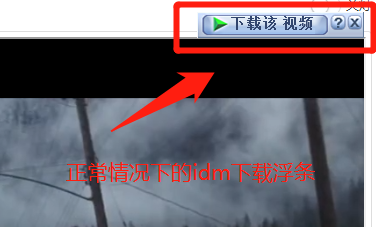
碰到这些情况该如何解决呢?今天小编教大家几个简单的方法。
一、检查idm设置是否出现问题
这里要检查两部分内容:1、idm是否接管了浏览器;2、idm扩展程序是否出现错误。
1、检查idm是否接管了浏览器
如果idm没有接管浏览器,那在下载网页资源时就无法调用idm客户端(idm下载浮条不显示)。
解决方法如下:
打开idm软件,点击“下载”、“选项”,勾选“接管所有浏览器下载”,确认使用的浏览器被idm接管,然后点击“确定”即可。
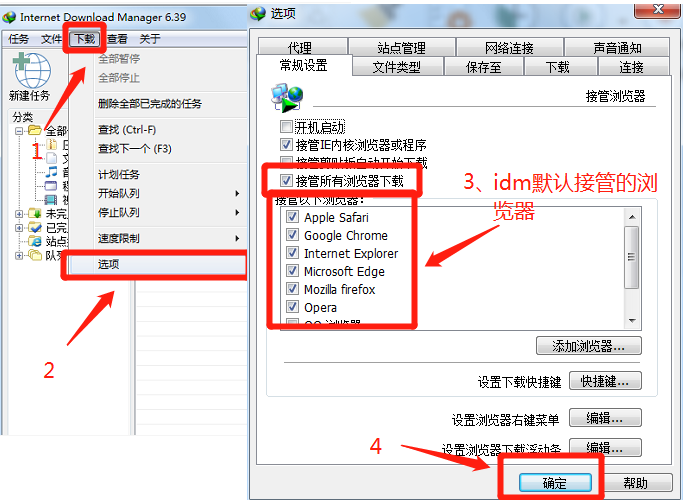
如果使用的是QQ、猎豹、360等(不能被idm自动接管的)浏览器,需要手动添加浏览器(如果不知道如何手动添加,可登录“idm中文网站”搜索相关教程)。
手动添加好浏览器后,该浏览器就会自动安装idm扩展程序,之后idm的下载浮条就能正常显示了。
2、检查idm扩展程序是否有问题
有时候浏览器的自动更新,也会导致idm扩展程序失效、下载浮条消失,解决办法如下(以Chrome浏览器为例):
进入扩展程序,点击idm插件的“详情”按钮。
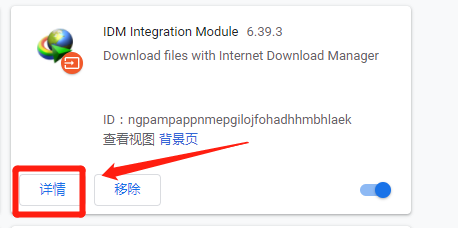
然后将idm的访问网站权限改为“在所有网站上”,并打开“允许访问文件网址”按钮。
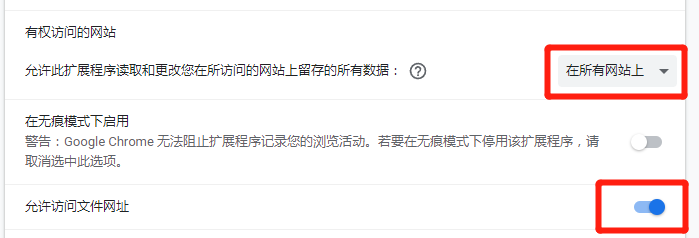
之后保存、返回,再次刷新网页,即可看到idm下载浮条。
如果以上两种办法无效,可以尝试重新安装idm扩展程序(或者重新安装idm软件),此方法能解决80%的问题。
要是重新安装idm后,下载浮条还是不显示,那极有可能是网站出了问题。
二、检查网站是否支持idm下载
1、如果以前idm下载浮条正常显示,但是在某天过后,(下载浮条)突然消失,很可能是因为网页不再支持该类型文件的下载。
以b站为例,自从b站停用了flash播放器后(再加上浏览器不断地更新),idm的下载浮条总是不显示,碰到这种情况如何解决?很简单,只需要在idm中添加一些文件类型即可,操作如下:
打开idm的“选项”按钮,选择“编辑”。
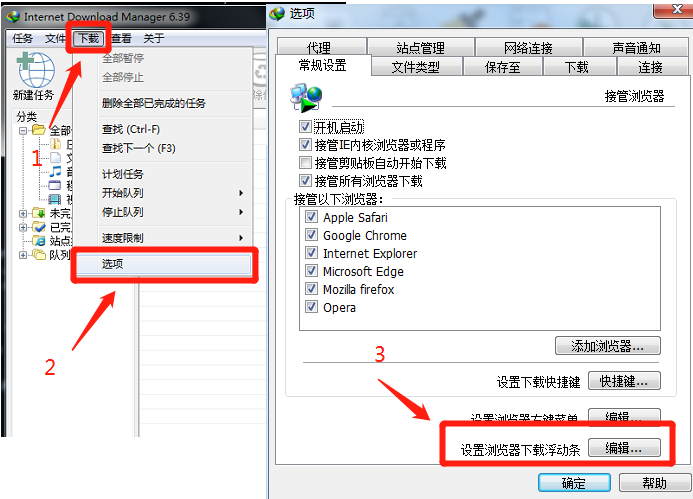
然后再添加“M4S”和“XS”文件类型(注意字母全部要大写),最后点击“确定”即可。
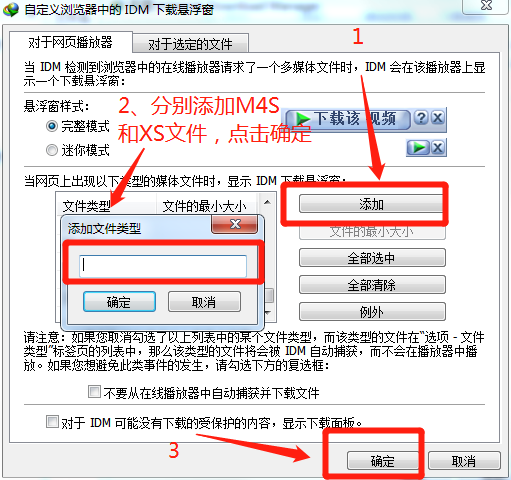
刷新b站视频,就能看到idm的下载浮条。
2、如果idm下载浮条在其他网站正常显示,但在某个网站一直不显示,那大概率是网站做了防抓取,导致idm无法嗅探到下载地址,一般这种情况就没办法使用idm下载了。
署名:wade
展开阅读全文
︾